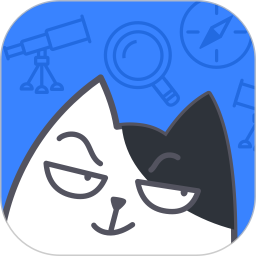51报名管家手机版(手机计算机考试报名应用)是专为计算机考试报名打造的应用,能随时查看各种报考资讯,支持手机练习考试题库,拥有各种优秀的课程查看,是您计算机考试的好帮手。
软件功能
当前版本功能有考试报名,考试题目练习和测试,考生交流,考生可以申请成为考霸,发布自己熟练知识点的课程,分享给其他考生,考生可以收听考霸的课程。
新增了合格证书邮寄功能,完善了智能照相功能,个人中心新增了客服在线咨询功能,在线练习新增了其他考试科目的练习。
常见问题
上传规定格式照片
上传规定格式照片(请考生在填写报名信息前,首先准备数码照片,将平时的数码登记照、学校教务系统中登记照保存下来。)
照片尺寸:高度200*宽度150像素(高*宽4:3比例)
照片颜色:浅蓝色背景彩色数码照片
照片大小:20-200K字节,否则系统限制无法上传;
照片格式:JPEG(*.jpg,*.jpeg,*.jpe)格式,不要人为将文件后缀强行改为.jpg,
可以用windows自带的画图软件另存为.jpg,也可以用美图秀秀等软件另存为.jpg
照片修改:照片上传之后可以重新上传替换,缴费截止后照片就不能更换了。
注意事项:照片应头部占位正确,比例协调,成像清晰,色彩自然,避免上传比例畸变及脸色铁青、发绿、发黄、苍白等偏色照片。
提醒考生:PS软件、美图秀秀都可以修改照片大小或尺寸,还可以在个人中心主页在线对不符合要求的照片进行处理。
在线支付(点击快捷通道“考试费支付”可实现多人集体支付)
(1)在线支付渠道有“支付宝即时到账”和“首信易网银支付”两个渠道,考生自由选择支付渠道。
(2)选择“首信易”或者“支付宝”进入支付流程,根据网页提示操作,中途不要关闭浏览器,直至完成支付流程。
(3)在线支付流程:本报名网站→首信易/支付宝→发卡银行→首信易/支付宝→本报名网站;
(4)在线支付成功后,所有信息均禁止修改,若须修改请在个人中心点击“在线信息修改申请”,支付后不支持退款。
(5)在线支付掉单处理:
如果银行卡、支付宝扣款成功,网站仍显示“未缴费”,请不必慌张,可以参照如下说明操作:
请先选择 “退出报名系统”,刷新网页或重新登录,查看支付情况;如果仍显示“未缴费”,请不必慌张,请在个人中心点击“人工确认申请”按钮 实现人工对账。
修改报考信息
报名信息保存后,未支付的考生可在个人中心页面左侧菜单栏的“查看修改信息”里边修改对应的信息,报考考点 和等级不能修改,若需修改请点击个人中心的“在线信息修改申请”,缴费成功之后不能再修改信息,若需修改请点击个人中心的“在线信息修改申请”;
同时报考多个级别科目
自2013年9月全国第38次考试起,全国计算机等级考试允许考生同时报名参加多个级别考生,比如,考生可以同时报考二级C语言和三级网络技 术,甚至四级网络工程师。操作方法:考生在选择报名一个级别一个科目之后进入个人中心,点击左侧菜单“继续报考”,就可以继续报考其他科目 的考试,二级三级四级均有对应的科目,请注意阅读说明,在未缴费之前,考生可以自由管理(删除)自己所报考的科目。
考试时间
笔试时间以国家考试中心规定为准,上机考试第一天上午9点开始,各考生分批次参加考试,最长的时间安排为4天,考生有可能随机被安排在四 天中的任意一天,具体时间以准考证上的时间为准。
1、请考生提前做好准备工作:
第一步,选择到以下任何一个银行机构办理一张银行卡并开通网上支付功能,也可将报名费存入其他同学的已开通网银的银行卡上,再委托他进行网 上支付,抑或开通支付宝进行支付
第二步,存入报考费,存入金额一定要大于报考费,即支付完报名费后,银行卡上至少留有1元钱。
2、支付成功的考生在个人中心可以查看已报名科目的状态为“已缴费”,点击个人中心左侧的“报名信息查询”可以看到唯一属于你的报名号,考前 一周凭报名流水号到网站首页公告的考点指定地点领取准考证。
3、未支付的考生没有报名号,下次支付请在个人中心点击左侧“考试报名缴费”参加完成支付或点击快捷通道菜单下的“多人集体缴费”与其他同学 一起支付。使用支付宝支付的考生自支付宝生成之日起,15日内须完成支付,否则该订单将失效。
4、逾期未支付的考生信息在报名截止时系统自动作为垃圾数据清除。